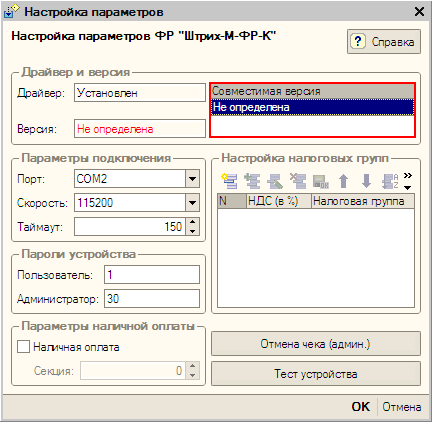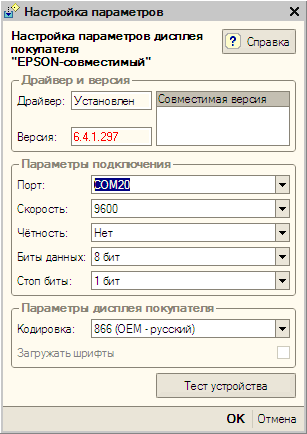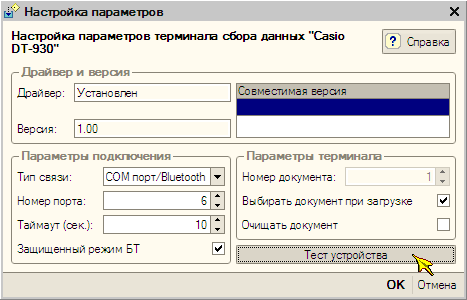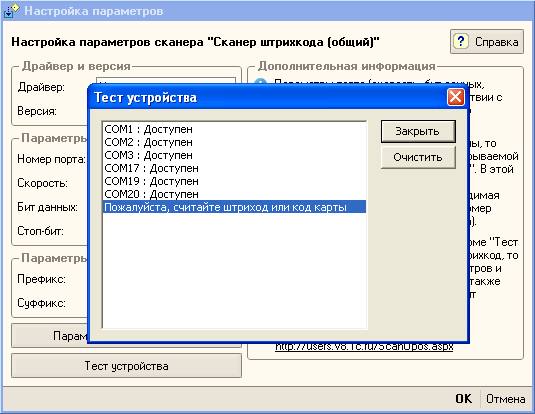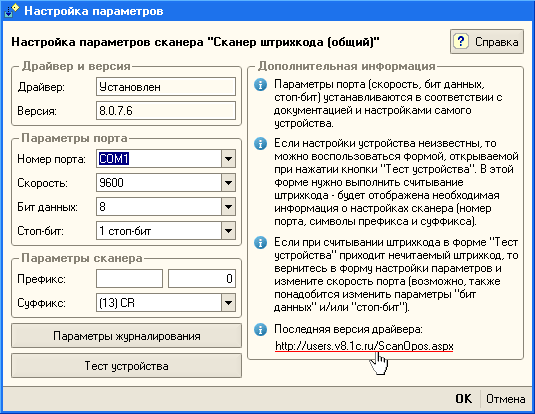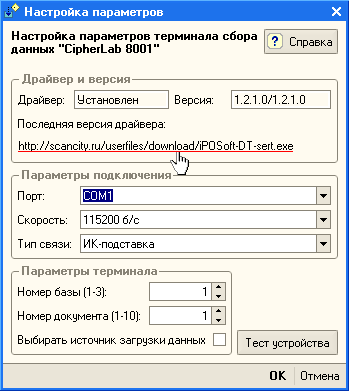оборудование указанное в приложении
Порядок подключения и настройки торгового оборудования для платформы «1С:Предприятие 8.1»
Перед подключением торгового оборудования в конфигурации необходимо физически подключить оборудование и установить необходимые драйвера. Информацию о том, где скачать последние версии драйвера можно получить, ознакомившись с пунктом 3 раздела 5.
Драйвер должен быть зарегистрирован в операционной системе:
ПРИМЕЧАНИЕ
Если в дальнейшем расположение драйвера на жестком диске изменится (файл будет перемещен в другой каталог), то необходимо будет повторить процедуру регистрации драйвера, как описано выше в пункте 2.
ВНИМАНИЕ
Если производится установка новой версии драйвера взамен установленной ранее и используемой, то необходимо закрыть все приложения, использующие драйвер. Если этого не сделать, то возможны ошибки во время установки драйвера, а также будет использоваться старая версия драйвера до момента перезапуска приложения, что может привести к появлению ошибок после обновления обработок обслуживания.
Конфигурация поставляется с готовыми обработками обслуживания для всех видов торгового оборудования. Эти обработки обслуживания хранятся в подкаталоге » TradeWareEpf » каталога поставки конфигурации, а также может быть получены с сайта средствами самой конфигурации.
ВНИМАНИЕ
Для использования описываемых возможностей загрузки и обновления обработок обслуживания с сайта требуется логин/код и пароль для доступа к пользовательскому сайту ( http://users.v8.1c.ru ). Для всех версий, кроме базовых, необходимо наличие действующей подписки на ИТС.
Подключение и настройка торгового оборудования производится 2-мя способами: с помощью обработки «Помощник подключения и настройки торгового оборудования» и с помощью обработки «Подключение и настройка торгового оборудования». Ниже рассмотрены оба способа способа подключения.
ПРИМЕЧАНИЕ
Способы подключения, приведенные в данной главе, реализованы в конфигурациях «Управление торговлей», версия 10.3.7 и «1С:Розница», версия 1.0.5.
Дополнительно ( красным цветом ) отмечены устаревшие обработки обслуживания (версия API загруженной обработки меньше текущей версии механизма ТО). Если выбрана устаревшая обработка обслуживания, то автоматически устанавливается признак «Обновить обработку обслуживания» и при нажатии кнопки «Далее» будет предложено обновить ее.
Если подтвердить желание обновить ОО, то, в зависимости от выбранного ресурса обновления, открывается форма выбора файла, отфильтрованная по имени и расширению файла, или производится обновление обработки с сайта. При успешном обновлении обработки обслуживания осуществляется автоматический переход к следующему шагу (к пункту 5 раздела 2).
В случае ошибки обновления обработки предлагается выбрать другой файл или, в случае обновления с сайта, предлагается воспользоваться процедурой обновления из каталога. Если отказаться от обновления или при выборе файла нажать «Отмена», то выводится сообщение, что прежде, чем использовать данную обработку обслуживания ее необходимо обновить, и переход к следующему шагу не осуществляется.
Если установить флаг «Обновить обработку обслуживания» и нажать «Далее», то также, в зависимости от выбранного ресурса обновления, открывается форма выбора файла, отфильтрованная по имени и расширению файла, или производится обновление с сайта. При успешном обновлении обработки обслуживания осуществляется автоматический переход к следующему шагу (к пункту 5 раздела 2). В случае ошибки обновления обработки предлагается выбрать другой файл или воспользоваться загрузкой из каталога (в случае обновления с сайта). Если нажать «Отмена», то выводится сообщение с вопросом продолжить без обновления или остаться на этой странице.
Если указанное наименование уже используется для другого устройства, то при нажатии на кнопку «Далее» будет выдано соответствующее предупреждение и предложено указать другое наименование.
Укажите необходимые параметры и нажмите «ОК». Произведется автоматическая проверка настроенных параметров. Информация о начале и окончании тестирования выводится в окно сообщений системы «1С:Предприятие».
Если проверка завершилась неудачей, то появляется сообщение, позволяющее выбрать одно из дальнейших действий: повторить проверку или вернуться к настройке параметров устройства.
Если на форме настройки параметров нажать «Отмена» и устройство перед этим не проходило проверку, то Помощник возвращается на страницу выбора устройства.
Если устройство уже проходило проверку и на форме настройки параметров нажать «Отмена» или «ОК», не меняя предыдущие параметры, то появляется дополнительный вопрос о повторной проверке устройства.
Если проверка проходит успешно, то Помощник сообщает об этом и спрашивает о том, что не планируется ли подключать еще одно устройство.
При выборе «Подключить другое устройство» Помощник переходит на страницу выбора вида ТО (к пункту 2 раздела 2). Если больше подключать устройств не планируется, то работа Помощника завершается. Устройство успешно подключено, настроено, проверено и готово к работе.
Для загрузки из каталога в появившемся меню выберите пункт «Загрузить все обработки обслуживания из каталога» и укажите каталог, в котором располагаются обработки обслуживания (по-умолчанию, это подкаталог «TradeWareEPF» каталога поставки конфигурации).
Для загрузки с сайта в появившемся меню выберите пункт «Загрузить все обработки обслуживания с сайта»
Будут импортированы все обработки обслуживания торгового оборудования. При этом если в справочнике уже имеются обработки обслуживания, имена которых совпадают с именами обработок из каталога, и их версии меньше версий обработок из каталога, то такие обработки будут обновлены.
Если необходимо добавить только одну обработку обслуживания, то ознакомьтесь с пунктом 4.1.
Если необходимо обновить одну или все добавленные ранее обработки обслуживания, то ознакомьтесь с пунктом 4.2 и пунктом 4.3 соответственно.
. и далее кнопку «Выбрать» («F4»).
Если модель была создана ранее, то после нажатия кнопки «Добавить» (на клавиатуре «Insert») выберите из выпадающего списка модель подключаемого оборудования и перейдите к пункту 8.
Подтвердите выбор (нажмите «ОК» ).
Закройте список «Поддерживаемое торговое оборудование».
Выберите необходимое оборудование из списка созданных моделей устройств.
Нажмите кнопку «Добавить копированием» (» F9 «).
В открывшемся диалоге укажите наименование устройства, отличное от исходного. В дальнейшем при работе с торговым оборудованием в документах, если к рабочему месту пользователя подключено несколько моделей торгового оборудования одного вида, то при осуществлении операций с этим видом торгового оборудования пользователю предлагается выбрать нужную модель.
Подтвердите создание новой записи (нажмите «ОК»).
Повторите описанные в этом пункте шаги если необходимо добавить аналогичные устройства.
Укажите необходимые для подключения параметры в соответствии с настроенными параметрами устройства и драйвера и физическим подключением оборудования.
. или кнопку «Загрузка/обновление обработки обслуживания с сайта» для загрузки с сайта.
Если обработка обслуживания уже загружена и используется подключенным оборудованием, но ее нужно обновить, то необходимо выполнить следующие действия:
. или кнопку «Загрузка/обновление обработки обслуживания с сайта» для загрузки с сайта.
Версия обработки должна обновиться.
Если версия загружаемой обработки будет меньше версии текущей обработки, то будет выдано предупреждение.
Если обработка обслуживания уже загружена, но еще не используется ни одним устройством, то для ее обновления необходимо:
Если необходимо обновить все обработки в справочнике (например, после обновления конфигурации), то можно воспользоваться сервисом обновления обработок обслуживания. Для этого необходимо выполнить следующие действия:
Для обновления с сайта выберите пункт меню » Обновить все обработки обслуживания в справочнике (с сайта) «
Будут обновлены все обработки обслуживания в справочнике «Обработки обслуживания», у которых номер версии меньше номера версии обработки из указанного каталога.
Если по каким-то причинам подключенное в системе оборудование необходимо временно исключить из использования (например, в случае поломки и отправки в ремонт) при этом не потеряв настроенные параметры, то можно воспользоваться свойством оборудования «Подключено». Снимите флажок «Подключено» в строке временно отключаемого устройства. А после того, как наступит необходимость использовать устройства снова, просто установите флажок «Подключено» в строке с данным устройством.
Отключенные таким способом устройства не участвуют в проверке оборудования, а также не подключаются в формах и обработках.
Для получения дополнительной информации о количестве добавленных и реально используемых устройств в системе обратите внимание на левую панель формы обработки «Подключение и настройка торгового оборудования». Напротив каждого вида торгового оборудования (после наименования) отображается информация сколько реально используется устройств и сколько добавлено в системе данного вида.
ВНИМАНИЕ
Для использования описываемых возможностей загрузки и обновления обработок обслуживания с сайта требуется логин/код и пароль для доступа к пользовательскому сайту ( http://users.v8.1c.ru ). Для всех версий, кроме базовых, необходимо наличие действующей подписки на ИТС.
В конфигурациях реализован сервис проверки наличия обновлений обработок обслуживания на сайте. Для того, чтобы проверить наличие обновлений и произвести обновление выбранных обработок обслуживания необходимо:
Для того чтобы провести обновление текущих или загрузку новых обработок обслуживания необходимо отметить обновляемые/загружаемые обработки (установить флажок напротив обработки) и нажать кнопку «Обновить».
По умолчанию отображаются только обработки обслуживания, для которых доступны обновления. Для получения информации об остальных обработках обслуживания, загруженных в базу, необходимо установить флаг «Отображать текущие, новые и необновляемые обработки обслуживания». Для получения информации об остальных доступных на сайте обработках обслуживания установите флаг «Отображать отсутствующие в справочнике обработки обслуживания».
Если на сайте отсутствуют обновления для обработок, то автоматически устанавливается флаг «Отображать текущие, новые и необновляемые обработки обслуживания».
Для того чтобы включить функцию автоматической проверки наличия обновлений обработок обслуживания при загрузке конфигурации необходимо открыть форму «Обновление обработок обслуживания» (см. пункт 4.6) и установить флаг «Проверять наличие обновлений обработок обслуживания при запуске».
Настройка параметров драйвера осуществляется с помощью формы настройки параметров обработок обслуживания. Набор необходимых для настройки параметров зависит от используемого драйвера (драйверы не используется только для обработок обслуживания, использующих для взаимодействия файлы обмена).
Для всех форм настроек доступны 2 свойства.
… и выдается предупреждение
ПРИМЕЧАНИЕ
Если сообщения о несоответствии версий препятствуют нормальной работе, то в настройках параметров можно указать совместимые версии драйверов, если администратор уверен, что данные версии совместимы и будут работают без ошибок. Т.е. администратор возлагает на себя ответственность за использование версий драйверов, отличных от поддерживаемой обработкой обслуживания.
ВНИМАНИЕ
По всем вопросам, связанным с версионированием и поставками драйверов, обращайтесь к компаниям-разработчикам драйверов.
Для сертифицированных драйверов дополнительно доступны возможность проверки настроенных параметров и информация о расположении последней версии драйвера.
Сертифицированные драйвера позволяют произвести проверку настроенных параметров не закрывая форму настройки. Для того, чтобы произвести проверку установите необходимые параметры и нажмите кнопку «Тест устройства».
Внизу, в окне сообщений, отобразится информация о состоянии проверки: проверка проведена успешно или в процессе проверки возникли ошибки (с описанием об ошибке).
Если для устройства не возможно произвести автоматическую проверку параметров, то для него предлагается ручная проверка работоспособности устройства. То есть по нажатии кнопки «Тест устройства» открывается дополнительная (тестовая) форма, где описаны необходимые действия для выполнения проверки и отображается результат для визуального контроля успеха выполнения проверки.
На формах настройки параметров обработок обслуживания сертифицированных драйверов располагаются ссылки на последние версии драйверов (если они доступны для скачивания).
Если ссылки не приведены, то для получения драйвера необходимо обратиться в компанию производителя/поставщика торгового оборудования. Дополнительную информацию о драйверах и компании-разработчике драйвера можно получить в статье на ИТС «Список поддерживаемого торгового оборудования» или на сайте 1С: Поддерживаемое торговое оборудование
При работе с РИБ необходимо учитывать несколько моментов:
В итоге имеем следующие схемы работы:
Все иные комбинации приводят к коллизиям и появлениям ошибочных записей: «задвоение» записей, удаление используемых записей, появление «битых» ссылок.
Требования к разработке драйверов подключаемого оборудования (версия 3.5)
Изменения в стандарте
Примечание. Устаревшие версии требований доступны в архиве.
Начиная с версии стандарта 3.3 в данном документе объединены требования к разработке драйверов подключаемого оборудования и требования к разработке драйверов мобильных устройств.
Для каждого типа оборудования указана возможность использования данного типа оборудования в мобильных приложениях и перечислены типы клиентов «1С:Предприятия».
В соответствии с данными требованиями фирма 1С выпускает два продукта:
Добавлена функция получения параметров карты.
Добавлена функция выдачи наличных денежных средств.
Добавлена функция получения параметров эквайрингово терминала.
Изменена таблица «Признаки предмета расчета» (Изменено описание значение 10,12. Добавлены значение 20-26).
Добавлены новые функциональные возможности.
Штриходы GS1 передаются в HRI виде (Human Readable Interpretation).
Следует использовать HRI (Human Readable Interpretation).
Добавлены новые атрибуты предмета расчета: «код страны происхождения товара», «регистрационный номер таможенной декларации», «сумма акциза».
Добавлена поддержка атрибута предмета расчета «Дополнительный реквизит предмета расчета».
(Значения с 14 по 19)
Добавлена поддержка дополнительных реквизитов чека и чека коррекции. Определена структура кода товарной номенклатуры.
«ContainerBarcode» (штрихкод упаковки).
«EAN13Addon2″,»EAN13Addon5″,»GS1DataBarExpandedStacked»
Изменены параметры метода СформироватьЧек (ProcessCheck) в структуре CheckPackage добавлен атрибут Department и изменен параметр Tax(указание ставок НДС в явном виде, в том числе БЕЗ НДС)
Введение
Для подключение оборудования к автоматизированным системам на платформе «1С:Предприятие» используется «1С:Библиотека подключаемого оборудования» и «1С:Библиотека подключаемого оборудования для мобильных приложений». Библиотеки предоставляют набор высокоуровневых механизмов для унифицированной работы с подключаемым оборудованием. Применение данных библиотек позволяет ускорить реализацию поддержки широкого спектра моделей подключаемого оборудования в разрабатываемых конфигурациях, а также добавить готовые функциональные блоки в уже работающие прикладные решения.
Подключение оборудования локально к устройству пользователю осуществляется с помощь специально разработанного драйвера. Требования к таким драйверам подключаемого оборудования описывают единые методы используемые как конфигурациями «1С:Библиотека подключаемого оборудования» и «1С:Библиотека подключаемого оборудования для мобильных приложений», так и драйвером оборудования. Конфигурация «1С : Библиотека подключаемого оборудования» непосредственно взаимодействует с драйверами оборудования используя стандартные команды, за счет чего достигается стандартный результат.
Библиотека поддерживает работу сторонних программно-аппаратных комплексов различного назначения с помощью Веб-сервиса оборудования. Для осуществления обмена необходимо опубликовать Веб-сервис «EquipmentService» входящий в состав библиотеки. Веб-сервис обрабатывает запросы на получение и обработку данных от программно-аппаратных комплексов и возвращает стандартный результат во внешний программно-аппаратный комплекс.
Рис. 1. Схемы взаимодействия конфигураций системы программ «1С:Предприятие» с подключаемым оборудованием
Общую структуру документа можно разделить на две части: требования к разработке драйвера для подключения оборудования локально к устройству пользователя и подключение аппаратно-программных систем с помощью веб-сервиса оборудования.
Разработка драйвера для подключения оборудования локально к устройству пользователя
Разработка драйвера в технологии NativeAPI имеет ряд преимуществ. С помощью технологии можно создавать внешние компоненты, которые могут подключаться как в клиентском приложении, в том числе в тонком и web-клиенте, мобильном клиенте, мобильном приложении, так и на сервере «1С:Предприятия», разработать универсальные программные компоненты для Windows, Linux, Android и iOS.
Интерфейс внешней компоненты можно условно разделить на несколько частей:
1. Общие требования к разрабатываемому драйверу и его архитектуре
Разрабатываемый драйвер должен:
При разработке драйвера можно использовать несколько архитектурных решений:
ВНИМАНИЕ: Для типа оборудования «Дисплей покупателя», «Устройства ввода», «Принтеры чеков», «Терминал сбора данных», «Электронные весы» допускается разработка драйвера в однокомпонентной архитектуре. Для других типов оборудования необходимо использовать многокомпонентную архитектуру!
2. Обязательные функции и методы, связанные с использованием драйвера подключаемого оборудования в системе
Данный раздел содержит список обязательных функций и методов, связанных с использованием драйвера подключаемого оборудования в системе – его подключение и настройка, получение описания, тестирование и обслуживание ошибок.
Драйвер поддерживает два основных этапа работы с оборудованием в конфигурации:
Регистрация и настройка оборудования
Использование оборудования пользователем в процессе работы
ВНИМАНИЕ: Все значения интерфейсных элементов (наименование, описание, заголовки, сообщения) должны быть реализованы на языке, установленном кодом локализации. (см. п.9 раздела Общие требования к разрабатываемому драйверу и его архитектуре.)
| Описание методов | |||||
|---|---|---|---|---|---|
| Название (alias) | Параметры | Тип возвращаемого значения | Описание метода | ||
| Имя | Тип | Описание | |||
| ПолучитьРевизиюИнтерфейса (GetInterfaceRevision) | — | — | — | Возвращает поддерживаемую версия требований** для данного типа оборудования | |
| ПолучитьОписание (GetDescription) | ОписаниеДрайвера (DriverDescription) XML таблица | STRING [OUT] | Структура описания драйвера | Возвращает информацию о драйвере | |
| ПолучитьОшибку (GetLastError) | ОписаниеОшибки (ErrorDescription) | Возвращает код и описание последней произошедшей ошибки. | |||
| ПолучитьПараметры (GetParameters) | ТаблицаПараметров (TableParameters) XML таблица | Возвращает список параметров настройки драйвера и их типы, значения по умолчанию и возможные значения. | |||
| УстановитьПараметр (SetParameter) | Имя (Name) | Подключает оборудование с текущими значениями параметров, установленных функцией «УстановитьПараметр». Возвращает идентификатор подключенного экземпляра устройства | |||
| Отключить (Close) | ИДУстройства (DeviceID) | STRING [IN] | Идентификатор устройства | Отключает оборудование | |
| ТестУстройства (DeviceTest) | Описание (Description) | STRING [OUT] | Описание результата выполнения теста | Выполняет пробное подключение и опрос устройства с текущими значениями параметров, установленными функцией «УстановитьПараметр». При успешном выполнении подключения в описании возвращается информация об устройстве | |
| АктивированДемоРежим (DemoModeIsActivated) | STRING [OUT] | Возвращает описание ограничений демонстрационного режима при его наличии и пустой результат при его отсутствии. Пример: драйвер является платным, и для полноценной работы нужен ключ защиты. | |||
| ПолучитьДополнительныеДействия (GetAdditionalActions) | ТаблицаДействий (TableActions) XML таблица | Получает список действий, которые будут отображаться как дополнительные пункты меню в форме настройки оборудования, доступной администратору. Если действий не предусмотрено, возвращает пустую строку. | |||
| ВыполнитьДополнительноеДействие (DoAdditionalAction) | ИмяДействия (ActionName) | STRING [IN] | Имя действия | Команда на выполнение дополнительного действия с определенными именем | |
ОписаниеДрайвера (DriverDescription)
Текст в формате XML, передаваемый с помощью параметра типа STRING. Содержит информацию о драйвере.
Пример XML описания драйвера :
ТаблицаПараметров (TableParameters)
Текст в формате XML, передаваемый с помощью параметра типа STRING. Содержит описание всех параметров драйвера и описание визуального интерфейса настройки драйвера.
| Наименование атрибута | Обязательное наличие в структуре | Типы данных | Описание атрибута |
|---|---|---|---|
| Name | Да | string | Имя параметра, для которого создается поле ввода, не должно содержать пробелов и недопустимых символов (в соответствии с правилами формирования имен объектов «1С:Предприятия») и быть уникальным в рамках таблицы параметров |
| Caption | Да | string | Произвольная надпись перед полем ввода |
| Description | Нет | string | Описание параметра. Справочная информация выводимая в выпадающей подсказке. |
| TypeValue | Да | string | Одно из нижеуказанных типов данных: “String“, “Number“, “Boolean” |
| FieldFormat | Нет | string | Строка форматирования значения параметра |
| DefaultValue | Нет | string | Значение параметра по умолчанию |
| ReadOnly | Нет | boolean | Параметр только для просмотра |
| ChoiceList | Нет | list | Содержит список доступных для выбора значений параметра |
| PageCaption | Нет | string | Наименование закладки, по которому будут группироваться поля ввода |
| GroupCaption | Нет | string | Наименование группы, по которому будут группироваться поля ввода |
Пример текстового XML описывающего параметры драйвера:
В результате будет сформирована следующая форма для ввода параметров:
ТаблицаДействий (TableActions)
Текст в формате XML, передаваемый с помощью параметра типа STRING. Содержит описание дополнительных действий для настройки и управления драйвером в форме настройке оборудования, доступной администратору.
Данные действия будут отображаться пунктами меню в разделе «Функции», после пункта меню «Тест устройства» на форме настройки экземпляра подключаемого оборудования. При выборе определенного пункта меню будет вызван метод драйвера «ВыполнитьДополнительноеДействие» с параметром «ИмяДействия», соответствующий данному пункту меню. При выполнении данного действия драйвер может создавать дополнительные диалоговые окна в соответствии с документом «Технология создания внешних компонент».
| Секция | Наименование атрибута | Обязательное наличие в структуре | Типы данных | Описание атрибута |
|---|---|---|---|---|
| Actions | Да | Пользовательские действия. | ||
| Name | Да | string | Имя действия, для которого создается пункт меню, не должно содержать пробелов и недопустимых символов (в соответствии с правилами формирования имен объектов «1С:Предприятия») и быть уникальным в рамках таблицы параметров | |
| Caption | Да | string | Заголовок пункта меню | |
Пример текстового XML описывающего дополнительные действия:
В результате будут сформированы следующие пункты меню для формы для ввода параметров:
3. Описание методов, специфичных для типов подключаемого оборудования
3.1. Требования к разработке драйверов для электронных весов
Поддержка: тонкий клиент, web-клиент, мобильный клиент, толстый клиент, мобильное приложение.
Конфигурациями поддерживаются следующие возможности работы с весами on-line:
3.2. Требования к разработке драйверов для электронных весов с печатью этикеток в режиме «OFFLINE»
Поддержка: тонкий клиент, web-клиент, толстый клиент.
| Описание методов | |||||
|---|---|---|---|---|---|
| Название (alias) | Параметры | Тип возвращаемого значения | Описание метода | ||
| Имя | Тип | Описание | |||
| ВыгрузитьТовары (UploadGoods) | ИДУстройства (DeviceID) | Удаляет ранее загруженные товары в весах | |||
ТаблицаТоваров (GoodsTable)
Текст в формате XML, передаваемый с помощью параметра типа STRING.
| Секция | Наименование атрибута | Обязательное наличие в структуре | Типы данных | Описание атрибута |
|---|---|---|---|---|
| Table | Да | Таблица товаров | ||
| PLU | Да | long | PLU товара (Индекс товара в весах) | |
| Code | Да | long | Код весового товара | |
| IsWeightGoods | Да | boolean | Флаг весового товара. По умолчанию true. Если false – то это штучный товар фасуемый на весах. | |
| Name | Да | string | Наименование товара | |
| Price | Да | decimal | Цена за килограмм | |
| Description | Нет | string | Текстовое описание товара (состав товара, список ингредиентов и пр.) | |
| ShelfLife | Нет | long | Длительность хранения/срок годности товара, в днях | |
Пример текстового XML, содержащий данные:
3.3. Требования к разработке драйверов для дисплеев покупателя
Поддержка: тонкий клиент, web-клиент, толстый клиент.
При оформлении документов продажи необходимая информация может отображаться на дисплее покупателя. Состав информации определяется в конфигурации.
Поддерживаются многострочные дисплеи и разбиение строк на области. Так же поддерживаются специализированный дисплее QR кода.
| Описание методов | |||||
|---|---|---|---|---|---|
| Название (alias) | Параметры | Тип возвращаемого значения | Описание метода | ||
| Имя | Тип | Описание | |||
| ВывестиСтрокуНаДисплейПокупателя (StringOutputOnCustomerDisplay) | ИДУстройства (DeviceID) | Выводит переданные строки на дисплей покупателя. Одна строка соответствует одной строке дисплея. Если строка пуста, то информация в данной строке на дисплее не меняется | |||
| Строки (Strings) | Cтроки, содержащие информацию для отображения на дисплее | ||||
| ОчиститьДисплейПокупателя (ClearCustomerDisplay) | ИДУстройства (DeviceID) | Очищает дисплей покупателя | |||
| ВывестиQRКодНаДисплейПокупателя (QRCodeOutputOnCustomerDisplay) | ИДУстройства (DeviceID) | Отображает QR на дисплее покупателя. Передается текстовое значение QR кода и сформированное изображение QR если дисплей поддерживает графику. | |||
| ЗначениеQRКода (QRCodeValue) | Значение QR кода для отображения на дисплее покупателя. Текстовое значение. | ||||
| КартинкаQRКода (QRСodePicture) | Изображение QR кода. Картинка будет кодируется текстом в кодировке Base64 | ||||
| ПолучитьПараметрыДисплеяПокупателя (GetCustomerDisplayOptions) | ИДУстройства (DeviceID) | Параметры работы дисплея покупателя | |||
ПараметрыДисплеяПокупателя (CustomerDisplayOptions)
Текст в формате XML, передаваемый с помощью параметра типа STRING.
| Наименование атрибута | Наличие в структуре | Типы данных | Описание атрибута |
|---|---|---|---|
| Columns | Обязательное | INT | Количество столбцов на дисплее (символов в строке) |
| Rows | Обязательное | INT | Количество строк на дисплее |
| DisplayText | Обязательное | BOOL | Дисплея покупателя может отображать текст |
| DisplayGraphics | Обязательное | BOOL | Дисплея покупателя может отображать графику |
| DisplayQRСode | Обязательное | BOOL | Дисплея покупателя может отображать QR код |
3.4. Требования к разработке драйверов для терминалов сбора данных
Поддержка: тонкий клиент, web-клиент, толстый клиент.
| Описание методов | |||||
|---|---|---|---|---|---|
| Название (alias) | Параметры | Тип возвращаемого значения | Описание метода | ||
| Имя | Тип | Описание | |||
| ВыгрузитьТаблицу (UploadTable) | ИДУстройства (DeviceID) | STRING [IN] | Идентификатор устройства | BOOL | Выгружает таблицу товаров в ТСД |
| ТаблицаТоваров (GoodsTable) XML таблица | STRING [IN] | Выгружаемая таблица | |||
| СтатусПакета (PackageStatus) | STRING [IN] | Статус пакета * | |||
| ЗагрузитьТаблицу (DownloadTable) | ИДУстройства (DeviceID) | STRING [IN] | Идентификатор устройства | BOOL | Загружает таблицу из ТСД |
| ТаблицаЗагрузки (DownloadTable) XML таблица | STRING [OUT] | Загружаемая таблица | |||
| ОчиститьТаблицу (ClearTable) | ИДУстройства (DeviceID) | STRING [IN] | Идентификатор устройства | Очищает загруженную ранее таблицу товаров в ТСД | |
ТаблицаТоваров (GoodsTable)
Текст в формате XML, передаваемый с помощью параметра типа STRING.
| Секция | Наименование атрибута | Обязательное наличие в структуре | Типы данных | Описание атрибута | |||||||||||||||||||||||||||||||||||||||||||||||||||||||||||||||||||||||||||||||||||||||||||||||||||||||||||||||||||||||||||||||||||||||||||||||||||||||||||||||||||||||||||||||||||||||||||||||||||||||||||||||||||||||||||||||||||||||||||||||||||||||||||||||||||||||||||||||||||||||||||||||||||||||||||||||||||||||||||||||||||||||||||||||||||||||||||||||||||||||||||||||||||||||||||||||||||||||||||||||||||||||||||||||||||||||||||||||||||||||||||||||||||||||||||||||||||||||||||||||||||||||||||||||||||||||||||||||||||||||||||||||||||||||||||||||||||||||||||||||||||||||||||||||||||||||||||||||||||||||||||||||||||||||||||||||||||||||||||||||||||||||||||||||||||||||||||||||||||||||||||||||||||||||||||||||||||||||||||||||||||||||||||||||||||||||||||||||||||||||||||||||||||||||||||||||||||||||||||||||||||||||||||||||||||||||||||||||||||||||||||||||||||||||||||||||||||||||||||||||||||||||||||||||||||||||||||||||||||||||||||||||||||||||||||||||||||||||||||||||||||||||||||||||||||||||||||||||||||
|---|---|---|---|---|---|---|---|---|---|---|---|---|---|---|---|---|---|---|---|---|---|---|---|---|---|---|---|---|---|---|---|---|---|---|---|---|---|---|---|---|---|---|---|---|---|---|---|---|---|---|---|---|---|---|---|---|---|---|---|---|---|---|---|---|---|---|---|---|---|---|---|---|---|---|---|---|---|---|---|---|---|---|---|---|---|---|---|---|---|---|---|---|---|---|---|---|---|---|---|---|---|---|---|---|---|---|---|---|---|---|---|---|---|---|---|---|---|---|---|---|---|---|---|---|---|---|---|---|---|---|---|---|---|---|---|---|---|---|---|---|---|---|---|---|---|---|---|---|---|---|---|---|---|---|---|---|---|---|---|---|---|---|---|---|---|---|---|---|---|---|---|---|---|---|---|---|---|---|---|---|---|---|---|---|---|---|---|---|---|---|---|---|---|---|---|---|---|---|---|---|---|---|---|---|---|---|---|---|---|---|---|---|---|---|---|---|---|---|---|---|---|---|---|---|---|---|---|---|---|---|---|---|---|---|---|---|---|---|---|---|---|---|---|---|---|---|---|---|---|---|---|---|---|---|---|---|---|---|---|---|---|---|---|---|---|---|---|---|---|---|---|---|---|---|---|---|---|---|---|---|---|---|---|---|---|---|---|---|---|---|---|---|---|---|---|---|---|---|---|---|---|---|---|---|---|---|---|---|---|---|---|---|---|---|---|---|---|---|---|---|---|---|---|---|---|---|---|---|---|---|---|---|---|---|---|---|---|---|---|---|---|---|---|---|---|---|---|---|---|---|---|---|---|---|---|---|---|---|---|---|---|---|---|---|---|---|---|---|---|---|---|---|---|---|---|---|---|---|---|---|---|---|---|---|---|---|---|---|---|---|---|---|---|---|---|---|---|---|---|---|---|---|---|---|---|---|---|---|---|---|---|---|---|---|---|---|---|---|---|---|---|---|---|---|---|---|---|---|---|---|---|---|---|---|---|---|---|---|---|---|---|---|---|---|---|---|---|---|---|---|---|---|---|---|---|---|---|---|---|---|---|---|---|---|---|---|---|---|---|---|---|---|---|---|---|---|---|---|---|---|---|---|---|---|---|---|---|---|---|---|---|---|---|---|---|---|---|---|---|---|---|---|---|---|---|---|---|---|---|---|---|---|---|---|---|---|---|---|---|---|---|---|---|---|---|---|---|---|---|---|---|---|---|---|---|---|---|---|---|---|---|---|---|---|---|---|---|---|---|---|---|---|---|---|---|---|---|---|---|---|---|---|---|---|---|---|---|---|---|---|---|---|---|---|---|---|---|---|---|---|---|---|---|---|---|---|---|---|---|---|---|---|---|---|---|---|---|---|---|---|---|---|---|---|---|---|---|---|---|---|---|---|---|---|---|---|---|---|---|---|---|---|---|---|---|---|---|---|---|---|---|---|---|---|---|---|---|---|---|---|---|---|---|---|---|---|---|---|---|---|---|---|---|---|---|---|---|---|---|---|---|---|---|---|---|---|---|---|---|---|---|---|---|---|---|---|---|---|---|---|---|---|---|---|---|---|---|---|---|---|---|---|---|---|---|---|---|---|---|---|---|---|---|---|---|---|---|---|---|---|---|---|---|---|---|---|---|---|---|---|---|---|---|---|---|---|---|---|---|---|---|---|---|---|---|---|---|---|---|---|---|---|---|---|---|---|---|---|---|---|---|---|---|---|---|---|---|---|---|---|---|---|---|---|---|---|---|---|---|---|---|---|---|---|---|---|---|---|---|---|---|---|---|---|---|---|---|---|---|---|---|---|---|---|---|---|---|---|---|---|---|---|---|---|---|---|---|---|---|---|---|---|---|---|---|---|---|---|---|---|---|---|---|---|---|---|---|---|---|---|---|---|---|---|---|---|---|---|---|---|---|---|---|---|---|---|---|---|---|---|---|---|---|---|---|---|---|---|---|---|---|---|---|---|---|---|---|---|---|---|---|---|---|---|---|---|---|---|---|---|---|---|---|---|---|---|---|---|---|---|---|---|---|---|---|---|---|---|---|---|---|---|---|---|---|---|---|---|---|---|---|---|---|---|---|---|---|---|---|---|---|---|---|---|---|---|---|---|---|---|---|---|---|---|---|---|---|---|---|---|---|---|---|---|---|---|---|---|---|---|---|---|---|---|---|---|---|---|---|---|---|---|---|---|---|---|---|---|---|---|---|---|---|---|---|---|---|---|---|---|---|---|---|---|---|---|---|---|---|---|---|---|---|---|---|---|---|---|---|
| FullLoad | Да | boolean | Признак выгрузки «Частичная/Полная». При полной выгрузке предполагается полная очистка товаров в терминале сбора данных. | ||||||||||||||||||||||||||||||||||||||||||||||||||||||||||||||||||||||||||||||||||||||||||||||||||||||||||||||||||||||||||||||||||||||||||||||||||||||||||||||||||||||||||||||||||||||||||||||||||||||||||||||||||||||||||||||||||||||||||||||||||||||||||||||||||||||||||||||||||||||||||||||||||||||||||||||||||||||||||||||||||||||||||||||||||||||||||||||||||||||||||||||||||||||||||||||||||||||||||||||||||||||||||||||||||||||||||||||||||||||||||||||||||||||||||||||||||||||||||||||||||||||||||||||||||||||||||||||||||||||||||||||||||||||||||||||||||||||||||||||||||||||||||||||||||||||||||||||||||||||||||||||||||||||||||||||||||||||||||||||||||||||||||||||||||||||||||||||||||||||||||||||||||||||||||||||||||||||||||||||||||||||||||||||||||||||||||||||||||||||||||||||||||||||||||||||||||||||||||||||||||||||||||||||||||||||||||||||||||||||||||||||||||||||||||||||||||||||||||||||||||||||||||||||||||||||||||||||||||||||||||||||||||||||||||||||||||||||||||||||||||||||||||||||||||||||||||||||||||||
| Секция | Наименование атрибута | Обязательное наличие в структуре | Типы данных | Описание атрибута | |||||||||||||||||||||||||||||||||||||||||||||||||||||||||||||||||||||||||||||||||||||||||||||||||||||||||||||||||||||||||||||||||||||||||||||||||||||||||||||||||||||||||||||||||||||||||||||||||||||||||||||||||||||||||||||||||||||||||||||||||||||||||||||||||||||||||||||||||||||||||||||||||||||||||||||||||||||||||||||||||||||||||||||||||||||||||||||||||||||||||||||||||||||||||||||||||||||||||||||||||||||||||||||||||||||||||||||||||||||||||||||||||||||||||||||||||||||||||||||||||||||||||||||||||||||||||||||||||||||||||||||||||||||||||||||||||||||||||||||||||||||||||||||||||||||||||||||||||||||||||||||||||||||||||||||||||||||||||||||||||||||||||||||||||||||||||||||||||||||||||||||||||||||||||||||||||||||||||||||||||||||||||||||||||||||||||||||||||||||||||||||||||||||||||||||||||||||||||||||||||||||||||||||||||||||||||||||||||||||||||||||||||||||||||||||||||||||||||||||||||||||||||||||||||||||||||||||||||||||||||||||||||||||||||||||||||||||||||||||||||||||||||||||||||||||||||||||||||||
|---|---|---|---|---|---|---|---|---|---|---|---|---|---|---|---|---|---|---|---|---|---|---|---|---|---|---|---|---|---|---|---|---|---|---|---|---|---|---|---|---|---|---|---|---|---|---|---|---|---|---|---|---|---|---|---|---|---|---|---|---|---|---|---|---|---|---|---|---|---|---|---|---|---|---|---|---|---|---|---|---|---|---|---|---|---|---|---|---|---|---|---|---|---|---|---|---|---|---|---|---|---|---|---|---|---|---|---|---|---|---|---|---|---|---|---|---|---|---|---|---|---|---|---|---|---|---|---|---|---|---|---|---|---|---|---|---|---|---|---|---|---|---|---|---|---|---|---|---|---|---|---|---|---|---|---|---|---|---|---|---|---|---|---|---|---|---|---|---|---|---|---|---|---|---|---|---|---|---|---|---|---|---|---|---|---|---|---|---|---|---|---|---|---|---|---|---|---|---|---|---|---|---|---|---|---|---|---|---|---|---|---|---|---|---|---|---|---|---|---|---|---|---|---|---|---|---|---|---|---|---|---|---|---|---|---|---|---|---|---|---|---|---|---|---|---|---|---|---|---|---|---|---|---|---|---|---|---|---|---|---|---|---|---|---|---|---|---|---|---|---|---|---|---|---|---|---|---|---|---|---|---|---|---|---|---|---|---|---|---|---|---|---|---|---|---|---|---|---|---|---|---|---|---|---|---|---|---|---|---|---|---|---|---|---|---|---|---|---|---|---|---|---|---|---|---|---|---|---|---|---|---|---|---|---|---|---|---|---|---|---|---|---|---|---|---|---|---|---|---|---|---|---|---|---|---|---|---|---|---|---|---|---|---|---|---|---|---|---|---|---|---|---|---|---|---|---|---|---|---|---|---|---|---|---|---|---|---|---|---|---|---|---|---|---|---|---|---|---|---|---|---|---|---|---|---|---|---|---|---|---|---|---|---|---|---|---|---|---|---|---|---|---|---|---|---|---|---|---|---|---|---|---|---|---|---|---|---|---|---|---|---|---|---|---|---|---|---|---|---|---|---|---|---|---|---|---|---|---|---|---|---|---|---|---|---|---|---|---|---|---|---|---|---|---|---|---|---|---|---|---|---|---|---|---|---|---|---|---|---|---|---|---|---|---|---|---|---|---|---|---|---|---|---|---|---|---|---|---|---|---|---|---|---|---|---|---|---|---|---|---|---|---|---|---|---|---|---|---|---|---|---|---|---|---|---|---|---|---|---|---|---|---|---|---|---|---|---|---|---|---|---|---|---|---|---|---|---|---|---|---|---|---|---|---|---|---|---|---|---|---|---|---|---|---|---|---|---|---|---|---|---|---|---|---|---|---|---|---|---|---|---|---|---|---|---|---|---|---|---|---|---|---|---|---|---|---|---|---|---|---|---|---|---|---|---|---|---|---|---|---|---|---|---|---|---|---|---|---|---|---|---|---|---|---|---|---|---|---|---|---|---|---|---|---|---|---|---|---|---|---|---|---|---|---|---|---|---|---|---|---|---|---|---|---|---|---|---|---|---|---|---|---|---|---|---|---|---|---|---|---|---|---|---|---|---|---|---|---|---|---|---|---|---|---|---|---|---|---|---|---|---|---|---|---|---|---|---|---|---|---|---|---|---|---|---|---|---|---|---|---|---|---|---|---|---|---|---|---|---|---|---|---|---|---|---|---|---|---|---|---|---|---|---|---|---|---|---|---|---|---|---|---|---|---|---|---|---|---|---|---|---|---|---|---|---|---|---|---|---|---|---|---|---|---|---|---|---|---|---|---|---|---|---|---|---|---|---|---|---|---|---|---|---|---|---|---|---|---|---|---|---|---|---|---|---|---|---|---|---|---|---|---|---|---|---|---|---|---|---|---|---|---|---|---|---|---|---|---|---|---|---|---|---|---|---|---|---|---|---|---|---|---|---|---|---|---|---|---|---|---|---|---|---|---|---|---|---|---|---|---|---|---|---|---|---|---|---|---|---|---|---|---|---|---|---|---|---|---|---|---|---|---|---|---|---|---|---|---|---|---|---|---|---|---|---|---|---|---|---|---|---|---|---|---|---|---|---|---|---|---|---|---|---|---|---|---|---|---|---|---|---|---|---|---|---|---|---|---|---|---|---|---|---|---|---|---|---|---|---|---|---|---|---|---|---|---|---|---|---|---|---|---|---|---|---|---|---|---|---|---|---|---|---|---|---|---|---|---|---|---|---|---|---|---|---|---|---|---|---|---|---|---|---|---|---|---|---|---|---|---|---|---|---|---|---|---|---|---|---|
| Наименование атрибута | Обязательное наличие в структуре | Типы данных | Описание атрибута |
|---|---|---|---|
| KKTNumber | Нет* | string | Регистрационный номер ККТ |
| KKTSerialNumber | Да | string | Заводской номер ККТ |
| FirmwareVersion | Нет | string | Версия прошивки |
| Fiscal | Да | boolean | Признак регистрации фискального накопителя |
| FFDVersionFN | Нет* | string | Версия ФФД ФН (одно из следующих значений «1.0»,»1.1″, «1.2») |
| FFDVersionKKT | Нет* | string | Версия ФФД ККТ (одно из следующих значений «1.0»,»1.0.5″,»1.1″, «1.2») |
| FNSerialNumber | Да | string | Заводской номер ФН |
| DocumentNumber | Нет* | string | Номер документа регистрация фискального накопителя |
| DateTime | Нет* | datetime | Дата и время операции регистрации фискального накопителя |
| CompanyName | Нет* | string | Название организации |
| INN | Нет* | string | ИНН организация |
| SaleAddress | Нет* | string | Адрес проведения расчетов |
| SaleLocation | Нет* | string | Место проведения расчетов |
| TaxationSystems | Нет* | string | Коды системы налогообложения через разделитель «,». Коды системы налогообложения приведены в таблице «Системы налогообложения» |
| IsOffline | Нет* | boolean | Признак автономного режима |
| IsEncrypted | Нет* | boolean | Признак шифрование данных |
| IsService | Нет* | boolean | Признак расчетов за услуги |
| IsExcisable | Нет* | boolean | Признак продажи подакцизного товара |
| IsGambling | Нет* | boolean | Признак проведения азартных игр |
| IsLottery | Нет* | boolean | Признак проведения лотереи |
| BSOSing | Нет* | boolean | Признак формирования АС БСО |
| IsOnline | Нет* | boolean | Признак ККТ для расчетов в Интернет |
| IsAutomaticPrinter | Нет* | boolean | Признак установки принтера в автомате |
| IsAutomatic | Да | boolean | Признак автоматического режима |
| IsMarking | Нет* | boolean | Признак применения при осуществлении торговли товарами, подлежащими обязательной маркировке средствами идентификации |
| IsPawnshop | Нет* | boolean | Признак применения при осуществлении ломбардами кредитования граждан |
| IsAssurance | Нет* | boolean | Признак применения при осуществлении деятельности по страхованию |
| AgentTypes | Нет* | string | Коды признаков агента через разделитель «,». Коды приведены в таблице 10 форматов фискальных данных. |
| AutomaticNumber | Нет* | string | Номер автомата для автоматического режима |
| OFDCompany | Нет* | string | Название организации ОФД |
| OFDCompanyINN | Нет* | string | ИНН организации ОФД |
| FNSURL | Нет | string | Адрес сайта уполномоченного органа (ФНС) в сети «Интернет» |
| SenderEmail | Нет | string | Адрес электронной почты отправителя чека |
* Данные поля обязательны для фискализированных ФН.
Описание структуры ParametersFiscal
Текст в формате XML, передаваемый с помощью параметра типа STRING.
Данная таблица расширяет таблицу ТаблицаПараметровККТ (TableParametersKKT) следующими атрибутами:
| Наименование атрибута | Обязательное наличие в структуре | Типы данных | Описание атрибута |
|---|---|---|---|
| CashierName | Да | string | ФИО и должность уполномоченного лица для проведения операции |
| CashierINN | Да | string | ИНН уполномоченного лица для проведения операции |
| FFDVersion | Да | string | Версия ФФД на котрую регистрируется ФН (одно из следующих значений «1.0»,»1.0.5″,»1.1″, «1.2») |
| RegistrationLabelCodes | Нет* | string | Коды причин изменения сведений о ККТ через разделитель «. (Коды приведены в таблице 93 форматов фискальных данных) |
* Данное поле обязательно при процедуре изменение параметров регистрации.
Описание структуры InputParameters
Текст в формате XML, передаваемый с помощью параметра типа STRING.
| Наименование атрибута | Обязательное наличие в структуре | Типы данных | Описание атрибута | |
|---|---|---|---|---|
| InputParameters | ||||
| Parameters | CashierName | Да | string | ФИО и должность уполномоченного лица для проведения операции |
| CashierINN | Нет | string | ИНН уполномоченного лица для проведения операции | |
| SaleAddress | Нет | string | Адрес проведения расчетов | |
| SaleLocation | Нет | string | Место проведения расчетов | |
Пример текстового XML:
Описание структуры OutputParameters
Текст в формате XML, передаваемый с помощью параметра типа STRING.
Описание структуры OperationCounters
| Наименование атрибута | Обязательное наличие в структуре | Типы данных | Описание атрибута | |
|---|---|---|---|---|
| OperationCounters | ||||
| Parameters | CheckCount | Да | int | Количество чеков по операции данного типа |
| TotalChecksAmount | Да | double | Итоговая сумма чеков по операциям данного типа | |
| CorrectionCheck Count | Да | int | Количество чеков коррекции по операции данного типа | |
| TotalCorrectionChecksAmount | Да | double | Итоговая сумма чеков коррекции по операциям данного типа | |
Описание структуры DocumentOutputParameters
Пример текстового XML:
Описание структуры CheckPackage
Текст в формате XML содержит описание передаваемого для формирования чека. Структура описывает параметры и последовательность формирования фискального чека.
| Секцияя | Наименование атрибута | Обязательное наличие в структуре | Типы данных | Описание атрибута | Описание | ||
|---|---|---|---|---|---|---|---|
| CheckPackage | |||||||
| Cash | Нет | decimal | Сумма оплаты наличными денежными средствами | Параметры закрытия чека. Сумма всех видов оплат должна быть больше суммы открытого чека. | |||
| ElectronicPayment | Нет | decimal | Сумма оплаты безналичными средствами платежа | ||||
| PrePayment | Нет | decimal | Сумма зачтенной предоплаты или аванса | ||||
| PostPayment | Нет | decimal | Сумма оплаты в кредит (постоплаты) | ||||
| Barter | Нет | decimal | Сумма оплаты встречным предоставлением | ||||
* Данное поле обязательно только для чека коррекции. Передается только при вызове метода СформироватьЧекКоррекции (ProcessCorrectionCheck).
** В случае когда ставка «БЕЗ НДС» сумма НДС не заполняется. Сумма позиций без НДС рассчитываться по значением атрибута «AmountWithDiscount» позиций со ставкой «БЕЗ НДС».
Пример текстового XML:
| Наименование атрибутаа | Типы данных | Описание атрибута | |
|---|---|---|---|
| CustomerDetail | |||
| Info | string | Наименование организации или фамилия, имя, отчество (при наличии) | |
| INN | string | ИНН организации или покупателя (клиента) | |
| DateOfBirth | string | Дата рождения покупателя (клиента) в формате » DD.MM.YYYY « | |
| Citizenship | string | Числовой код страны, гражданином которой является покупатель (клиент). Код страны указывается в соответствии с Общероссийским классификатором стран мира ОКСМ. | |
| DocumentTypeCode | int | Числовой код вида документа, удостоверяющего личность (ФФД, Таблица 116) | |
| DocumentData | string | Данные документа, удостоверяющего личность | |
| Address | string | Адрес покупателя (клиента) | |
| Наименование атрибута | Типы данных | Описание атрибута | |
|---|---|---|---|
| AgentData | |||
| AgentOperation | string | Операция платежного агента | |
| AgentPhone | string | Телефон платежного агента. Допустимо несколько значений через разделитель «,». | |
| PaymentProcessorPhone | string | Телефон оператора по приему платежей. Допустимо несколько значений через разделитель «,». | |
| AcquirerOperatorPhone | string | Телефон оператора перевода. Допустимо несколько значений через разделитель «,». | |
| AcquirerOperatorName | string | Наименование оператора перевода | |
| AcquirerOperatorAddress | string | Адрес оператора перевода | |
| AcquirerOperatorINN | string | ИНН оператора перевода | |
| Наименование атрибутаа | Типы данных | Описание атрибута | |
|---|---|---|---|
| VendorData | |||
| VendorPhone | string | Телефон поставщика. Допустимо несколько значений через разделитель «,». | |
| VendorName | string | Наименование поставщика | |
| VendorINN | string | ИНН поставщика | |
| Наименование атрибутаа | Типы данных | Описание атрибута | |
|---|---|---|---|
| OperationalAttribute | |||
| DateTime | datetime | Дата, время операции | |
| OperationID | int | Идентификатор операции | |
| OperationData | string | Данные операции | |
| Наименование атрибутаа | Типы данных | Описание атрибута | |
|---|---|---|---|
| IndustryAttribute | |||
| IdentifierFOIV | string | Идентификатор ФОИВ | |
| DocumentDate | string | Дата документа основания в формате » DD.MM.YYYY « | |
| DocumentNumber | string | Номер документа основания | |
| AttributeValue | string | Значение отраслевого реквизита | |
| Наименование атрибута | Обязательное наличие в структуре | Типы данных | Описание атрибута | |
|---|---|---|---|---|
| GoodCodeData | ||||
| NotIdentified | Нет | string | Код товара, формат которого не идентифицирован в Base64 | |
| EAN8 | Нет | string | Код товара в формате EAN-8 в Base64 | |
| EAN13 | Нет | string | Код товара в формате EAN-13 в Base64 | |
| ITF14 | Нет | string | Код товара в формате ITF-14 в Base64 | |
| GS1.0 | Нет | string | Код товара в формате GS1, нанесенный на товар, не подлежащий маркировке средствами идентификации в Base64 | |
| GS1.M | Нет | string | Код товара в формате GS1, нанесенный на товар, подлежащий маркировке средствами идентификации в Base64 | |
| KMK | Нет | string | Код товара в формате короткого кода маркировки, нанесенный на товар, подлежащий маркировке средствами идентификации в Base64 | |
| MI | Нет | string | Контрольно-идентификационный знак мехового изделия | |
| EGAIS20 | Нет | string | Код товара в формате ЕГАИС-2.0 в Base64 | |
| EGAIS30 | Нет | string | Код товара в формате ЕГАИС-3.0 в Base64 | |
| F1 | Нет | string | Код товара в формате Ф.1 в Base64 | |
| F2 | Нет | string | Код товара в формате Ф.2 в Base64 | |
| F3 | Нет | string | Код товара в формате Ф.3 в Base64 | |
| F4 | Нет | string | Код товара в формате Ф.4 в Base64 | |
| F5 | Нет | string | Код товара в формате Ф.5 в Base64 | |
| F6 | Нет | string | Код товара в формате Ф.6 в Base64 | |
| Наименование атрибута | Обязательное наличие в структуре | Типы данных | Описание атрибута | ||
|---|---|---|---|---|---|
| RequestKM | |||||
| GUID | Да | string | Уникальный идентификатор запроса. Формирует 1С. | ||
| WaitForResult | Да | bool | Будет ли ожидаться получение ответа от ОИСМ. True-ждать, False-не дожидаться ответа | ||
| MarkingCode | Да | string | Код контрольной марки Кодируется текстом в кодировке Base64. | ||
| PlannedStatus | Да | int | Планируемый статус товара. Значение от 1 до 5 из таблицы 105 (ФФД) | ||
| Quantity | Да | double | Количество | ||
| MeasureOfQuantity | Нет | string | Мера количества предмета расчета. Значение из таблицы 114 (ФФД) | ||
| FractionalQuantity | Numerator | Нет | int | Дробное количество маркированного товара | |
| Denominator | Нет | int | |||
Пример текстового XML:
Пример текстового XML:
| Секция | Наименование атрибута | Обязательное наличие в структуре | Типы данных | Описание атрибута |
|---|---|---|---|---|
| Name | Да | string | Имя реквизита | |
| Value | Да | string | Значение реквизита |
Описание структуры DocumentPackage
Текст в формате XML содержит описание текстового документа. Структура описывает последовательность формирования текстового документа.
| Секция | Наименование атрибута | Обязательное наличие в структуре | Типы данных | Описание атрибута | Описание | |
|---|---|---|---|---|---|---|
| Document | Да | Описание чека | ||||
| TextString | Text | Да | string | Строка с произвольным текстом | Печать текстовой строки. | |
| Barcode | Type | Да | string | Строка, определяющая тип штрихкода | Печать штрихкода. Осуществляется с автоматическим размером с выравниванием по центру чека. Тип штрихкода может иметь одно из следующих значений: EAN8, EAN13, CODE39, QR. В случае, если модель устройства не поддерживает печать штрихкода вышеуказанных типов, драйвер должен вернуть ошибку. | |
| ValueBase64 | Да | string | Значение штрихкода. Штрихкод кодируется текстом в кодировке Base64. | |||
Справочные таблицы
Системы налогообложения
| Код | Описание |
|---|---|
| 0 | Общая |
| 1 | Упрощенная (Доход) |
| 2 | Упрощенная (Доход минус Расход) |
| 3 | Единый налог на вмененный доход |
| 4 | Единый сельскохозяйственный налог |
| 5 | Патентная система налогообложения |
Признаки способа расчета
| Код | Описание |
|---|---|
| 1 | Предоплата полная |
| 2 | Предоплата частичная |
| 3 | Аванс |
| 4 | Полный расчет |
| 5 | Частичный расчет и кредит |
| 6 | Передача в кредит |
| 7 | Оплата кредита |
Признаки предмета расчета
| Код | Описание |
|---|---|
| 1 | Товар |
| 2 | Подакцизный товар |
| 3 | Работа |
| 4 | Услуга |
| 5 | Ставка азартной игры |
| 6 | Выигрыш азартной игры |
| 7 | Лотерейный билет |
| 8 | Выигрыш лотереи |
| 9 | Предоставление результатов интеллектуальной деятельности |
| 10 | Платеж |
| 11 | Агентское вознаграждение |
| 12 | Выплата |
| 13 | Иной предмет расчета |
| 14 | Имущественное право |
| 15 | Внереализационный доход |
| 16 | Страховые взносы |
| 17 | Торговый сбор |
| 18 | Курортный сбор |
| 19 | Залог |
| 20 | Расход |
| 21 | Взносы на обязательное пенсионное страхование ИП |
| 22 | Взносы на обязательное пенсионное страхование |
| 23 | Взносы на обязательное медицинское страхование ИП |
| 24 | Взносы на обязательное медицинское страхование |
| 25 | Взносы на обязательное социальное страхование |
| 26 | Платеж казино |
| 27 | Выдача денежных средств банковским платежным агентом |
| 30 | Подакцизный товар, подлежащий маркировке средством идентификации, не имеющем кода маркировки |
| 31 | Подакцизный товар, подлежащий маркировке средством идентификации, имеющем код маркировки |
| 32 | Товар подлежащей маркировке средством идентификации, не имеющем кода маркировки, за исключением подакцизного товара |
| 33 | Товар подлежащей маркировке средством идентификации, имеющем код маркировки, за исключением подакцизного товара |
Признак агента
| Код | Описание |
|---|---|
| 0 | Банковский платежный агент |
| 1 | Банковский платежный субагент |
| 2 | Платежный агент |
| 3 | Платежный субагент |
| 4 | Поверенный |
| 5 | Комиссионер |
| 6 | Агент |
Признаки агента по предмету расчета
| Код | Описание |
|---|---|
| 0 | Банковский платежный агент |
| 1 | Банковский платежный субагент |
| 2 | Платежный агент |
| 3 | Платежный субагент |
| 4 | Поверенный |
| 5 | Комиссионер |
| 6 | Агент |
Код типа маркированной продукции
| Код | Описание |
|---|---|
| 1 | Изделия из меха |
| 2 | Табачная продукция |
| 3 | Обувные товары |
| 4 | Товары легкой промышленности и одежды |
| 5 | Шины и автопокрышки |
| 6 | Молоко и молочная продукция |
| 7 | Фотокамеры и лампы-вспышки |
| 8 | Велосипеды |
| 9 | Кресла-коляски |
| 10 | Духи и туалетная вода |
3.6. Требования к разработке драйверов для принтеров чеков
Поддержка: тонкий клиент, web-клиент, мобильный клиент, толстый клиент, мобильное приложение.
При работе с принтерами чеков поддерживаются следующие операции:
Алгоритм печати чека.
Описание структуры DocumentPackage
Текст в формате XML содержит описание текстового документа. Структура описывает последовательность формирования текстового документа.
| Секция | Наименование атрибута | Обязательное наличие в структуре | Типы данных | Описание атрибута | Описание | |
|---|---|---|---|---|---|---|
| Document | Да | Описание чека | ||||
| TextString | Text | Да | string | Строка с произвольным текстом | Печать текстовой строки. | |
| Barcode | Type | Да | string | Строка, определяющая тип штрихкода | ||
| ValueBase64 | Да | string | Значение штрихкода. Штрихкод кодируется текстом в кодировке Base64. | |||
Пример текстового XML:
3.7. Требования к разработке драйверов для принтеров этикеток
Поддержка: тонкий клиент, web-клиент, мобильный клиент, толстый клиент.
| Описание методов | ||||||
|---|---|---|---|---|---|---|
| Название (alias) | Параметры | Тип возвращаемого значения | Описание метода | |||
| Имя | Тип | Описание | ||||
| ИнициализацияПринтера (InitializePrinter) | ИДУстройства (DeviceID) | Первичная инициализация принтера этикеток (загрузка шрифтов, установка параметров печати, установка нужной кодовой страницы) | ||||
| ПечатьЭтикеток (PrintLabels) | ИДУстройства (DeviceID) | FieldName | Да | string | Уникальное имя поля в шаблоне этикетки. | |
| Left | Да | decimal | Позиция левой границы поля по оси X (в миллиметрах). | |||
| Top | Да | decimal | Позиция верхней границы поля по оси Y (в миллиметрах). | |||
| Width | Да | decimal | Ширина поля в миллиметрах. | |||
| Height | Да | decimal | Высота поля в миллиметрах. | |||
| Orientation | Нет | long | FieldName | Да | string | Уникальное имя поля в шаблоне этикетки. |
| Static | Нет | boolean | Статичность. По умолчанию «false». | |||
| Value | При Static = «true» | string | В случае когда Static = «true», выступает в роли общего значения. Иначе как значение по умолчанию, т.е. используется когда для Labels.Label.Record.Value не установлено значение. | |||
| Label | Quantity | Нет | long | Указывает необходимое для этикетки количество копий для печати. По умолчанию 1. | ||
| Record | FieldName | Да | string | Уникальное имя поля в шаблоне этикетки. | ||
| Value | При Formatting.Static = «false» | string | Значение поля в шаблоне этикетки. Для элемента «Image» картинка кодируется текстом в кодировке Base64. | |||
Пример текстового XML, содержащий данные:
3.8. Требования к разработке драйверов устройств ввода (сканеры штрихкода, считыватели магнитных карт и т.д.)
Поддержка: тонкий клиент, web-клиент, мобильный клиент, толстый клиент, мобильное приложение.
Данные устройства реализуют функцию автоматического считывания закодированной различными способами информации и асинхронной передачи ее в конфигурацию «1С:Предприятия». Драйвера устройств такого типа не предусматривают специфических для оборудования методов, которые можно вызывать из конфигураций.
Работа с драйвером строится следующим образом:
Описание методов, доступных для асинхронного вызова из драйвера*
| Описание методов | |||||
|---|---|---|---|---|---|
| Название (alias) | Параметрыры | Тип возвращаемого значения | Описание метода | ||
| Имя | Тип | Описание | |||
| ExternalEvent | bstrWho | BSTR [IN] | Уникальный идентификатор подключенного устройства ** | Помещает данные, полученные от сканера/считывателя в очередь сообщений | |
| bstrWhat | BSTR [IN] | Тип сообщения/тип данных *** | |||
| bstrData | BSTR [IN] | Считанные устройством данные | |||
| SetEventBufferDepth | lDepth | BSTR [IN] | Максимальное число сообщений в очереди | Устанавливает длину очереди сообщений | |
3.9. Требования к разработке драйверов для эквайринговых терминалов
Поддержка: тонкий клиент, web-клиент, мобильный клиент, толстый клиент, мобильное приложение.
При работе с эквайринговыми системами поддерживаются следующие операции:
ВНИМАНИЕ: По требованиям банка эквайринговый терминал полный номер карты может не предоставлять, в таком случае часть цифр номер карты заменяется звездочками.
Оплата картой
Отмена платежа по карте
Возврат платежа по карте
Блокирование суммы на счете карты
Списание заблокированной суммы со счета карты
Отмена блокировки суммы на счете карты
Оплата c электронным сертификатом
Метод «ОплатитьЭлектроннымСертификатом» осуществляет оплату с применением электронного сертификата ФЭС НСПК.
Возврат c электронным сертификатом
Метод «ВернутьЭлектроннымСертификатом» осуществляет возврат оплаты с применением электронного сертификата ФЭС НСПК.
Выдача наличных
Метод «ВыдачаНаличных» осуществляет операцию выдачи наличных денежных средств.
Аварийная отмена операции
Если операция по платежной карте прошла успешно и слип-чек должен быть распечатан на ФР (определяется методом ПараметрыТерминала ), но возникла ошибка печати, то операция по карте должна быть аварийно отменена.
Получение итогов дня по картам
| Описание методов | |||||||||||||||||||||||||||||||||||||||||||||||||||||||||||||||||||||||||||||||||||||||||||||||||||||||||||||||||||||||||||||||||||||||||||||||||||||||||||||||||||||||||||||||||||||||||||||||||||||||||||||||||||||||||||||||||||||||||||||||||||||||||||||||||||||||||||||||||||||||||||||||||||||||||||||||||||||||||||||||||||||||||||||||||||||||||||||||||
|---|---|---|---|---|---|---|---|---|---|---|---|---|---|---|---|---|---|---|---|---|---|---|---|---|---|---|---|---|---|---|---|---|---|---|---|---|---|---|---|---|---|---|---|---|---|---|---|---|---|---|---|---|---|---|---|---|---|---|---|---|---|---|---|---|---|---|---|---|---|---|---|---|---|---|---|---|---|---|---|---|---|---|---|---|---|---|---|---|---|---|---|---|---|---|---|---|---|---|---|---|---|---|---|---|---|---|---|---|---|---|---|---|---|---|---|---|---|---|---|---|---|---|---|---|---|---|---|---|---|---|---|---|---|---|---|---|---|---|---|---|---|---|---|---|---|---|---|---|---|---|---|---|---|---|---|---|---|---|---|---|---|---|---|---|---|---|---|---|---|---|---|---|---|---|---|---|---|---|---|---|---|---|---|---|---|---|---|---|---|---|---|---|---|---|---|---|---|---|---|---|---|---|---|---|---|---|---|---|---|---|---|---|---|---|---|---|---|---|---|---|---|---|---|---|---|---|---|---|---|---|---|---|---|---|---|---|---|---|---|---|---|---|---|---|---|---|---|---|---|---|---|---|---|---|---|---|---|---|---|---|---|---|---|---|---|---|---|---|---|---|---|---|---|---|---|---|---|---|---|---|---|---|---|---|---|---|---|---|---|---|---|---|---|---|---|---|---|---|---|---|---|---|---|---|---|---|---|---|---|---|---|---|---|---|---|---|---|---|---|---|---|---|---|---|---|---|---|---|---|---|---|---|---|---|---|---|---|---|---|---|---|---|---|---|---|---|---|---|---|---|---|---|---|
| Название (alias) | Параметры | Тип возвращаемого значения | Описание метода | ||||||||||||||||||||||||||||||||||||||||||||||||||||||||||||||||||||||||||||||||||||||||||||||||||||||||||||||||||||||||||||||||||||||||||||||||||||||||||||||||||||||||||||||||||||||||||||||||||||||||||||||||||||||||||||||||||||||||||||||||||||||||||||||||||||||||||||||||||||||||||||||||||||||||||||||||||||||||||||||||||||||||||||||||||||||||||||||
| Имя | Тип | Описание | |||||||||||||||||||||||||||||||||||||||||||||||||||||||||||||||||||||||||||||||||||||||||||||||||||||||||||||||||||||||||||||||||||||||||||||||||||||||||||||||||||||||||||||||||||||||||||||||||||||||||||||||||||||||||||||||||||||||||||||||||||||||||||||||||||||||||||||||||||||||||||||||||||||||||||||||||||||||||||||||||||||||||||||||||||||||||||||||
| ПараметрыТерминала (Terminal Paramters ) | ИДУстройства (DeviceID) | STRING [IN] | Идентификатор устройства | Получает параметры карты. | |||||||||||||||||||||||||||||||||||||||||||||||||||||||||||||||||||||||||||||||||||||||||||||||||||||||||||||||||||||||||||||||||||||||||||||||||||||||||||||||||||||||||||||||||||||||||||||||||||||||||||||||||||||||||||||||||||||||||||||||||||||||||||||||||||||||||||||||||||||||||||||||||||||||||||||||||||||||||||||||||||||||||||||||||||||||||||||
| ОтПоследнейОперации ( FromLastOperation ) | BOOLEAN [ IN ] | Определяет метод получения параметров карты. Если передается значение False эквайринговый терминал запрашивает чтение карты, иначе возвращаются параметры последней произведенной операции. | |||||||||||||||||||||||||||||||||||||||||||||||||||||||||||||||||||||||||||||||||||||||||||||||||||||||||||||||||||||||||||||||||||||||||||||||||||||||||||||||||||||||||||||||||||||||||||||||||||||||||||||||||||||||||||||||||||||||||||||||||||||||||||||||||||||||||||||||||||||||||||||||||||||||||||||||||||||||||||||||||||||||||||||||||||||||||||||||
| НомерКарты (CardNumber) | STRING [OUT] | Номер Карты / Данные карты. При использовании мобильного устройства передается значение Payment Account Reference (при его наличии). | |||||||||||||||||||||||||||||||||||||||||||||||||||||||||||||||||||||||||||||||||||||||||||||||||||||||||||||||||||||||||||||||||||||||||||||||||||||||||||||||||||||||||||||||||||||||||||||||||||||||||||||||||||||||||||||||||||||||||||||||||||||||||||||||||||||||||||||||||||||||||||||||||||||||||||||||||||||||||||||||||||||||||||||||||||||||||||||||
| ХешНомерКарты (CardNumber Hash ) | STRING [OUT] | Возвращает PAN карты хешированном по алгоритму SHA256 виде. | |||||||||||||||||||||||||||||||||||||||||||||||||||||||||||||||||||||||||||||||||||||||||||||||||||||||||||||||||||||||||||||||||||||||||||||||||||||||||||||||||||||||||||||||||||||||||||||||||||||||||||||||||||||||||||||||||||||||||||||||||||||||||||||||||||||||||||||||||||||||||||||||||||||||||||||||||||||||||||||||||||||||||||||||||||||||||||||||
| ТипКарты ( Card Type) | STRING [OUT] | Название платежной системы карты (например Visa ) | |||||||||||||||||||||||||||||||||||||||||||||||||||||||||||||||||||||||||||||||||||||||||||||||||||||||||||||||||||||||||||||||||||||||||||||||||||||||||||||||||||||||||||||||||||||||||||||||||||||||||||||||||||||||||||||||||||||||||||||||||||||||||||||||||||||||||||||||||||||||||||||||||||||||||||||||||||||||||||||||||||||||||||||||||||||||||||||||
| Наименование атрибута | Наличие в структуре | Типы данных | Описание атрибута |
|---|---|---|---|
| PrintSlipOnTerminal | Обязательное | BOOL | Будет ли терминал самостоятельно печатает квитанции на своем принтере для операций. |
| ShortSlip | Обязательное | BOOL | Терминал возвращает короткие слип чеки которые будут выводиться в теле фискального чека. |
| CashWithdrawal | Обязательное | BOOL | Терминал поддерживает функцию выдачи наличных денежных средств. |
| ElectronicCertificates | Обязательное | BOOL | Терминал поддерживает оплату электронными сертификатами ФЭС НСПК |
3.10. Требования к разработке драйверов для RFID считывателей
Поддержка: тонкий клиент, web-клиент, мобильный клиент, толстый клиент, мобильное приложение.
| Описание методовв | ||||||||||||||||||||||||||||||||||||||||||||||||||||||||||||||||||||||||||||||||||||||||||||||||||||||||||||||||||||||||||||||||||||||||||||||||||||||||||||||||||||||||||||||||||||||||||||||||||||||||||||||||||||||||||||||||||||||||||||||||||||||||||||||||||||||||||||||||||||||||||||||||||||||
|---|---|---|---|---|---|---|---|---|---|---|---|---|---|---|---|---|---|---|---|---|---|---|---|---|---|---|---|---|---|---|---|---|---|---|---|---|---|---|---|---|---|---|---|---|---|---|---|---|---|---|---|---|---|---|---|---|---|---|---|---|---|---|---|---|---|---|---|---|---|---|---|---|---|---|---|---|---|---|---|---|---|---|---|---|---|---|---|---|---|---|---|---|---|---|---|---|---|---|---|---|---|---|---|---|---|---|---|---|---|---|---|---|---|---|---|---|---|---|---|---|---|---|---|---|---|---|---|---|---|---|---|---|---|---|---|---|---|---|---|---|---|---|---|---|---|---|---|---|---|---|---|---|---|---|---|---|---|---|---|---|---|---|---|---|---|---|---|---|---|---|---|---|---|---|---|---|---|---|---|---|---|---|---|---|---|---|---|---|---|---|---|---|---|---|---|---|---|---|---|---|---|---|---|---|---|---|---|---|---|---|---|---|---|---|---|---|---|---|---|---|---|---|---|---|---|---|---|---|---|---|---|---|---|---|---|---|---|---|---|---|---|---|---|---|---|---|---|---|---|---|---|---|---|---|---|---|---|---|---|---|---|---|---|---|---|---|---|---|---|---|---|---|---|---|---|---|---|---|---|---|---|---|---|---|---|---|---|---|---|---|---|---|---|---|
| Название (alias) | Параметры | Тип возвращаемого значения | Описание метода | |||||||||||||||||||||||||||||||||||||||||||||||||||||||||||||||||||||||||||||||||||||||||||||||||||||||||||||||||||||||||||||||||||||||||||||||||||||||||||||||||||||||||||||||||||||||||||||||||||||||||||||||||||||||||||||||||||||||||||||||||||||||||||||||||||||||||||||||||||||||||||||||||||
| Имя | Тип | Описание | ||||||||||||||||||||||||||||||||||||||||||||||||||||||||||||||||||||||||||||||||||||||||||||||||||||||||||||||||||||||||||||||||||||||||||||||||||||||||||||||||||||||||||||||||||||||||||||||||||||||||||||||||||||||||||||||||||||||||||||||||||||||||||||||||||||||||||||||||||||||||||||||||||||
| ОткрытьСессиюRFID (OpenSessionRFID) | ИДУстройства (DeviceID) | STRING [IN] | Идентификатор устройства | BOOL | Открывает новую сессию для чтения данных из меток, попадающих в зону действия антенны считывателя | |||||||||||||||||||||||||||||||||||||||||||||||||||||||||||||||||||||||||||||||||||||||||||||||||||||||||||||||||||||||||||||||||||||||||||||||||||||||||||||||||||||||||||||||||||||||||||||||||||||||||||||||||||||||||||||||||||||||||||||||||||||||||||||||||||||||||||||||||||||||||||||||||
| ЗакрытьСессиюRFID (CloseSessionRFID) | ИДУстройства (DeviceID) | STRING [IN] | Идентификатор устройства | BOOL | Закрывает открытую ранее сессию | |||||||||||||||||||||||||||||||||||||||||||||||||||||||||||||||||||||||||||||||||||||||||||||||||||||||||||||||||||||||||||||||||||||||||||||||||||||||||||||||||||||||||||||||||||||||||||||||||||||||||||||||||||||||||||||||||||||||||||||||||||||||||||||||||||||||||||||||||||||||||||||||||
| ПолучитьДанныеМетокRFID (GetDataTagsRFID) | ИДУстройства (DeviceID) | STRING [IN] | Идентификатор устройства | BOOL | Получение пакета c данными считанных меток | |||||||||||||||||||||||||||||||||||||||||||||||||||||||||||||||||||||||||||||||||||||||||||||||||||||||||||||||||||||||||||||||||||||||||||||||||||||||||||||||||||||||||||||||||||||||||||||||||||||||||||||||||||||||||||||||||||||||||||||||||||||||||||||||||||||||||||||||||||||||||||||||||
| ИДПакета (PackageID) | STRING [IN] | Идентификатор пакета данных | ||||||||||||||||||||||||||||||||||||||||||||||||||||||||||||||||||||||||||||||||||||||||||||||||||||||||||||||||||||||||||||||||||||||||||||||||||||||||||||||||||||||||||||||||||||||||||||||||||||||||||||||||||||||||||||||||||||||||||||||||||||||||||||||||||||||||||||||||||||||||||||||||||||
| ТаблицаМеток (TagsTable) XML таблица | STRING [OUT] | Пакет с данными меток | ||||||||||||||||||||||||||||||||||||||||||||||||||||||||||||||||||||||||||||||||||||||||||||||||||||||||||||||||||||||||||||||||||||||||||||||||||||||||||||||||||||||||||||||||||||||||||||||||||||||||||||||||||||||||||||||||||||||||||||||||||||||||||||||||||||||||||||||||||||||||||||||||||||
| ЗаписатьДанныеВМеткуRFID (SaveDataTagRFID) | ИДУстройства (DeviceID) | STRING [IN] | Идентификатор устройства | |||||||||||||||||||||||||||||||||||||||||||||||||||||||||||||||||||||||||||||||||||||||||||||||||||||||||||||||||||||||||||||||||||||||||||||||||||||||||||||||||||||||||||||||||||||||||||||||||||||||||||||||||||||||||||||||||||||||||||||||||||||||||||||||||||||||||||||||||||||||||||||||||||
| Секция | Наименование атрибута | Обязательное наличие в структуре | Типы данных | Описание атрибута |
|---|---|---|---|---|
| Table | Да | Таблица меток | ||
| TID | Да | string | Значение банка TID. Данные в шестнадцатеричном представлении. | |
| EPC | Да | string | Значение банка EPC. Данные в шестнадцатеричном представлении. | |
| USER | Нет | string | Значение банка USER. Данные в шестнадцатеричном представлении. | |
Пример текстового XML, содержащий данные:
Описание методов, доступных для асинхронного вызова из драйвера*
| Описание методов | |||||
|---|---|---|---|---|---|
| Название (alias) | Параметры | Тип возвращаемого значения | Описание метода | ||
| Имя | Тип | Описание | |||
| ExternalEvent | bstrWho | BSTR [IN] | Уникальный идентификатор подключенного устройства ** | Помещает идентификатор пакета данных, полученных от RFID считывателя, в очередь сообщений. | |
| bstrWhat | BSTR [IN] | Тип сообщения/тип данных *** | |||
| bstrData | BSTR [IN] | Идентификатор пакета, сформированный драйвером и содержащий данные меток | |||
| SetEventBufferDepth | lDepth | LONG [IN] | Максимальное число сообщений в очереди | Устанавливает длину очереди сообщений | |
4. Подключение драйверов разработанных по стандарту «1С: Совместимо» к конфигурации БПО»
Поддержка: тонкий клиент, толстый клиент.
В конфигурации БПО начиная с версия 1.1.1 добавлена возможность подключения новых драйверов, разработанных по стандарту «1С: Совместимо».
4.1. Подготовка драйвера к загрузке в конфигурацию БПО
Подготовка однокомпонентного драйвера или интеграционной библиотеки поставляемых в виде архива внешней компоненты
Подготовка драйвера, поставляемого в виде архива внешней компоненты, для загрузки в конфигурацию БПО осуществляется согласно разделу «Подготовка внешних компонент для загрузки в конфигурацию» документа «Технология создания внешних компонент». Кроме того, в архиве должен присутствовать XML файл c именем «INFO.XML», содержащий информацию для загрузки драйвера.
XML файл должен иметь следующую структуру:
| Наименование атрибута | Обязательное наличие в структуре | Типы данных | Описание атрибута |
|---|---|---|---|
| progid | Да | string | Идентификатор объекта драйвера. |
| type | Да | string | Тип драйвера. Имеет одно из значений: “СканерШтрихкода“, “СчитывательМагнитныхКарт“, “ФискальныйРегистратор“, “ПринтерЧеков“, “ПринтерЭтикеток“, “ДисплейПокупателя“, “ТерминалСбораДанных“, “ЭквайринговыйТерминал“, “ЭлектронныеВесы“, “ВесыСПечатьюЭтикеток“. |
| name | Да | string | Наименование драйвера, отображаемое пользователю. |
| version | Да | string | Поставляемая версия драйвера. |
Пример файла «INFO.XML», описывающего информацию о драйвере:
Подготовка драйвера поставляемого в виде дистрибутива
Для подготовки драйвера необходимо упаковать дистрибутив инсталлятора в ZIP архив. Исполняемый файл дистрибутива должен иметь имя «setup.exe». Помимо исполняемого файла допускается наличие дополнительных файлов необходимых для работы установщика дистрибутива. Так же в архиве должен присутствовать XML-файл c именем «INFO.XML» содержащий информацию необходимую для загрузки драйвера. Структура данного файла такая же, как и структура «INFO.XML» предыдущего раздела.
4.2. Загрузка подготовленного драйвера в конфигурацию БПО
Поддержка: тонкий клиент, толстый клиент.
4.3. Использование драйвера, предварительно установленного на локальном компьютере
Подключение программно-аппаратных комплексов с помощью файлового обмена
Поддержка: тонкий клиент, web-клиент, мобильный клиент, толстый клиент.
Тип офлайн оборудования: ККМ
Работа с программно-аппаратными POS-системами (активными системными контрольно-кассовыми машинами) в режиме «Офлайн» заключается в файловом обмене информацией. В POS-систему из конфигурации выгружается данные (настройки, прайс-лист, заказы), в конце рабочего дня в конфигурацию загружаются данные о продажах (формируются в разрезе кассовых смен с детализацией по чекам), зарегистрированных POS-системой в течение смены.
Выгружаемые на ККМ данные формируется на основе данных информационной базы средствами конфигурации (драйвер «1С:Офлайн оборудование»). Имена файлов и пути размещения задаются пользовательскими настройками.
Список команд, поддерживаемых драйвером «1С:Офлайн оборудование» библиотеки подключаемого оборудования
| Операция | Данные | Описание операции |
|---|---|---|
| Выгрузить данные | Данные выгрузки (ExportData) | Выгружает данные на ККМ |
| Загрузить данные | Данные загрузки (ImportData) | Загружает данные из ККМ |
После успешной обработки данных файла принимающая сторона устанавливает признак обработки «Processed» со значением времени обработки.
Примеры файлов расположены в каталоге EXE\BPOCEL:
Данные выгрузки (ExportData)
| Наименование атрибута | Обязательное наличие в структуре | Типы данных | Описание атрибута | |
|---|---|---|---|---|
| ExportData | ||||
| FormatVersion | Да | int | Версия формата обмена | |
| Processed | Нет | datetime | Признак обработки файла | |
| Settings | Нет | Settings | Секция настроек | |
| PriceList | Нет | PriceList | Секция прайс-листа | |
| Orders | Нет | Orders | Секция заказов | |
Секция настроек (Settings)
| Наименование атрибута | Обязательное наличие в структуре | Типы данных | Описание атрибута | |
|---|---|---|---|---|
| CompanyName | Нет | string | Наименование организации | |
| StoreName | Нет | string | Наименование магазина | |
| Нет | список элементов TaxationSystem | Системы налогообложения | ||
| TaxationSystem | Да | int | Система налогообложения См. таблицу: Системы налогообложения | |
| SenderEmail | Нет | string | Адрес электронной почты отправителя чека | |
| INN | Нет | string | ИНН организации | |
| KPP | Нет | string | КПП организации | |
| SaleAddress | Нет | string | Адрес проведения расчетов | |
| SaleLocation | Нет | string | Место проведения расчетов | |
| AllowDiscounts | Нет | boolean | Использование скидок | |
| AllowPaymentCards | Нет | boolean | Использование платежных карт при оплате | |
| Нет | список элементов ElectronicPaymentOption | Виды электронной оплаты | ||
Секция видов электронной оплаты (ElectronicPaymentOptions)
Секция прайс-листа (PriceList)
Список алкогольных реквизитов (Alcohol)
| Наименование атрибута | Обязательное наличие в структуре | Типы данных | Описание атрибута |
|---|---|---|---|
| IsExcisable | Да | boolean | Маркируемый акцизной или специальной маркой |
| AlcoholKindCode | Да | string | Код вида алкогольной продукции |
| AlcoholContainerSize | Да | decimal | Ёмкость тары в литрах |
| AlcoholStrength | Да | decimal | Крепость алкоголя |
| VendorINN | Да | string | ИНН производителя |
| VendorKPP | Да | string | КПП производителя |
| IsDraught | Да | boolean | Продажа в розлив |
Секция характеристик товаров (Characteristics)
| Наименование атрибута | Обязательное наличие в структуре | Типы данных | Описание атрибута | |
|---|---|---|---|---|
| Characteristic | Code | По условию | string | Код, идентификатор товарной позиции |
| Barcodes | По условию | список элементов Barcode | Список штрихкодов | |
| Price | По условию | decimal | Цена характеристики | |
| Balance | По условию | decimal | Товарный остаток | |
| UUID | Да | string | Уникальный идентификатор UUID характеристики | |
| Name | Да | string | Наименование | |
| HasPacks | По условию | boolean | Наличие упаковок у характеристики | |
| По условию | список элементов Pack | Список упаковок | ||
| Нет | список элементов Extension | Таблица дополнительных реквизитов | ||
Секция упаковок товара (Packs)
Условие наличия атрибутов «Code», «Barcodes», «Price», «Balance»
Таблица товаров имеет древовидную структуру. Товар может иметь иметь набор характеристик и набор упаковок.
Упаковки могут быть описаны как в секции товаров, так и в секции характеристик в случае, если учет товаров ведется в разрезе характеристик.
Атрибуты «Code», «Barcodes», «Price», «Balance», указываются для последнего (нижнего) уровня иерархии.
Например, для товара «Майка дет.» вида «Одежда» необходимо вводить характеристику «Размер». Товар может продаваться как упаковкой по 3 шт., так и поштучно.
В этом случае формируется записи во всех трех секциях, код присваивается записям: «Майка дет.»+»р-р. 22» в секции «Характеристики»
и для «Майка дет.»+»р-р. 22″+»Уп.» в секции «Упаковки».
| Товар | Секция товар (Good) | Секция характеристика (Characteristic) | Секция упаковка (Pack) | |||||
|---|---|---|---|---|---|---|---|---|
| HasCharacteristics | HasPacks | Code | Barcodes Price Balance | HasPacks | Code | Barcodes Price Balance | ||
| без характеристик без упаковок | ** false | ** false | * | ** | — | — | ||
| без характеристик с упаковками | ** false | * true | ** для базовой ЕИ (unit) | ** для базовой ЕИ (unit) | — | * | ||
| с характеристиками с упаковками | * true | ** false | — | — | * true | ** для базовой ЕИ (unit) | ** для базовой ЕИ (unit) | * |
| с характеристиками без упаковок | * true | ** false | — | — | ** false | * | ** | — |
* обязательный атрибут/секция
** может присутствовать, но не обязательно
— атрибут/секция должны отсутствовать
- оборудование трубопроводы приложение для компас 3d
- обособление одиночных и распространенных приложений
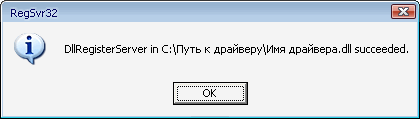

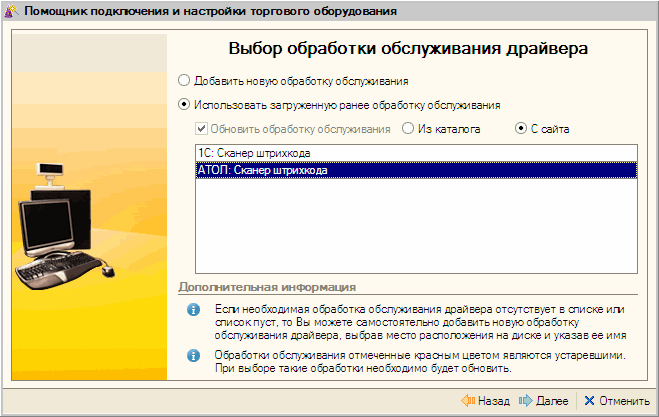
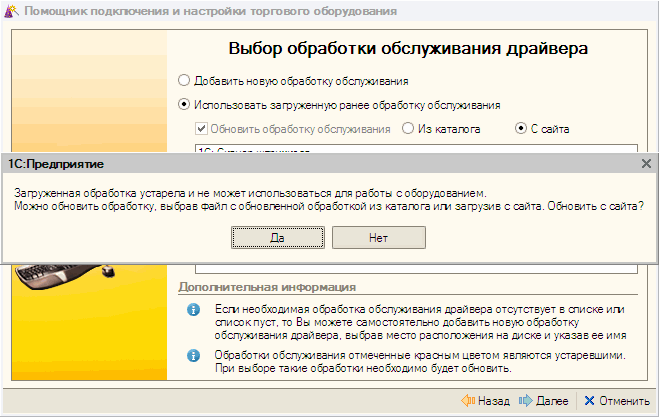
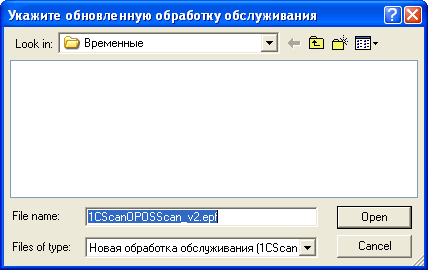

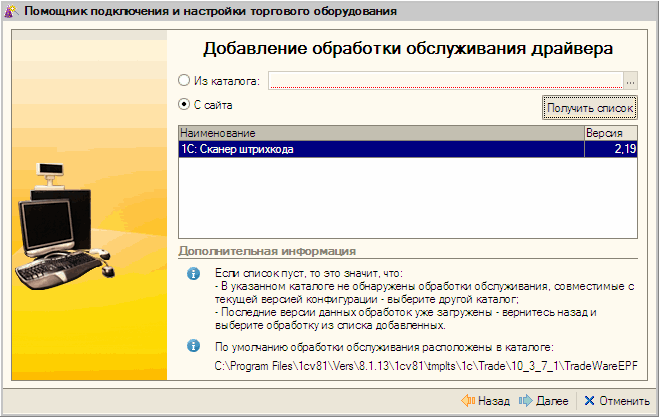
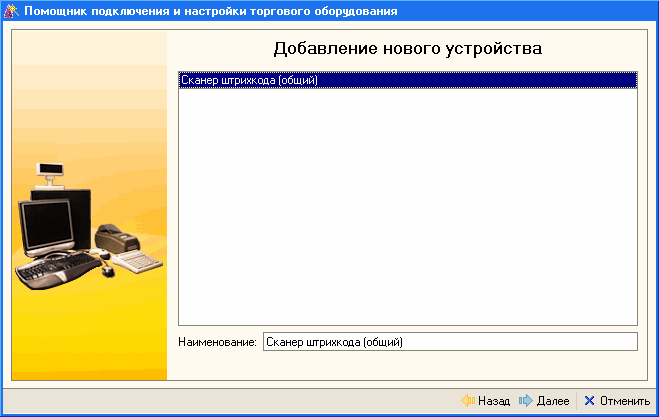
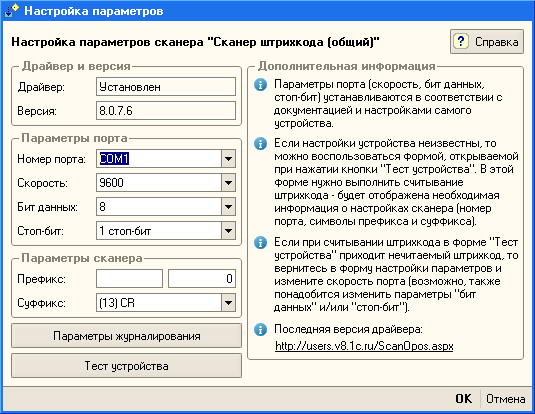




.gif)
.gif)
.gif)
.gif)
.gif)
.gif)
.gif)
.gif)
.gif)
.gif)
.gif)
.gif)
.gif)
.gif)
.gif)
.gif)
.gif)
.gif)
.gif)
.gif)
.gif)
.gif)
.gif)
.gif)
.gif)
.gif)
.gif)
.gif)
.gif)
.gif)
.gif)
.gif)
.gif)
.gif)